Hinzufügen von Kategorien
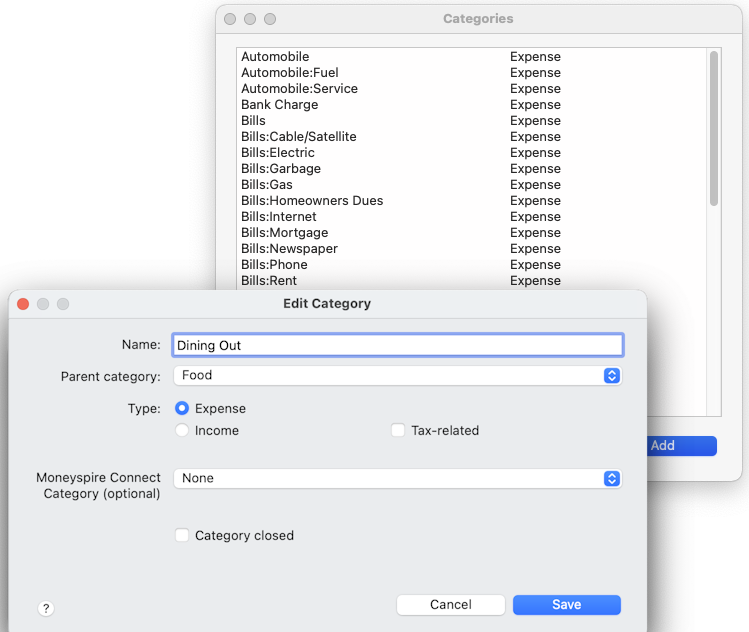
Mithilfe von Kategorien können Sie verfolgen, wohin Ihr Geld geht und woher es kommt. Wenn Sie zum Beispiel eine Transaktion für Ihre Stromrechnung eingeben, können Sie die Kategorie "Rechnungen:Strom" angeben. Moneyspire wird mit einer Reihe vorkonfigurierter, häufig verwendeter Kategorien geliefert, die Sie bei Bedarf an Ihre Bedürfnisse anpassen können. Um eine neue Kategorie hinzuzufügen, klicken Sie auf die Menüoption Extras > Kategorien und dann auf die Schaltfläche Hinzufügen. Nachfolgend finden Sie eine Erklärung der Felder, die Sie ausfüllen müssen:
Name
Der Name der Kategorie. Dies kann jeder beliebige Name sein, z. B. "Lebensmittel".
Übergeordnete Kategorie
Dies ist die übergeordnete Kategorie der Kategorie, die Sie hinzufügen möchten. Sie können zum Beispiel die übergeordnete Kategorie "Lebensmittel" für die Kategorie "Lebensmittel" wählen. Dies ist optional.
Kategorie Typ
Hier geben Sie an, ob diese Kategorie eine Ausgaben- oder eine Einnahmenkategorie ist. Wenn die Kategorie zum Beispiel "Lebensmittel" lautet, handelt es sich um eine Ausgabenkategorie. Wenn die Kategorie "Gehalt" lautet, handelt es sich um eine Einkommenskategorie.
Steuerliche Aspekte
Hier geben Sie an, ob diese Kategorie steuerbezogen ist. Steuerbezogene Kategorien werden in Berichte aufgenommen, wenn Sie in der Kategorienliste "steuerbezogen" auswählen.
Kategorie Moneyspire Connect
Hier können Sie aus einer Liste vordefinierter Kategorien auswählen, die Moneyspire Connect verwendet, um die Informationen des Transaktionsanbieters den Kategorien zuzuordnen. Dies ist optional.
Kategorie geschlossen
Dadurch wird die Kategorie ausgeblendet, so dass sie in der Kategorieliste beim Hinzufügen von Transaktionen nicht mehr verfügbar ist. So können Sie die Unübersichtlichkeit reduzieren, indem Sie alte/einmalig verwendete Kategorien ausblenden.
Kategorien zusammenführen
Es kann vorkommen, dass Sie mehrere Kategorien zu einer einzigen zusammenfassen möchten. Markieren Sie dazu die Kategorien, die Sie zusammenführen möchten, und klicken Sie auf die Schaltfläche Zusammenführen.